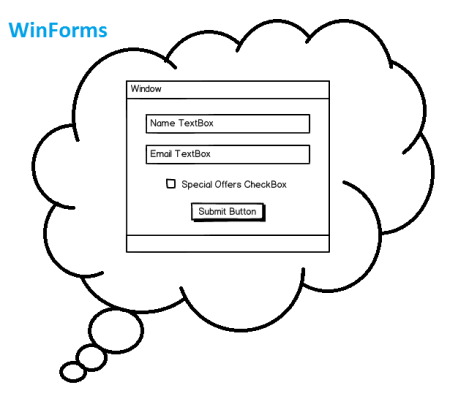私はWPFの初心者向けの記事についてブログを書くのが好きで、特に役立ついくつかの記事があります。
要約すると、WinformsとWPFの最大の違いは、WPFではデータレイヤー(DataContext)がアプリケーションであり、WinformsではUIレイヤーがアプリケーションであることです。
別の見方をすると、WPFではアプリケーションは作成したオブジェクトで構成され、テンプレートやその他のUIオブジェクトを使用して、WPFにアプリケーションコンポーネントの描画方法を指示します。

これは、UIオブジェクトからアプリケーションを構築し、必要なデータを提供するWinFormsの反対です。
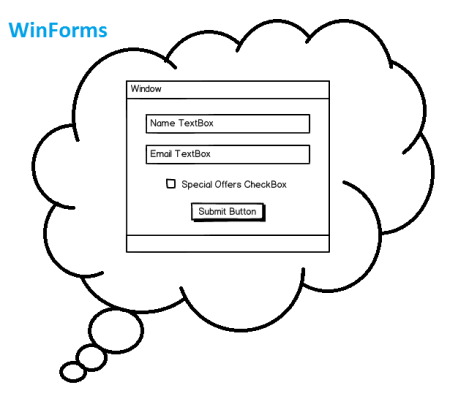
このため、アプリケーションコンポーネントはコードで設計されているため、デザイナは実際にはそれほど使用されていません。デザイナは、データクラスを反映するユーザーフレンドリーなインターフェイスを描画するためにのみ必要です(通常Models、およびViewModels)
個人的には、すべてのXAMLを手で入力することをお勧めします。それは、UIがどのように見えるかをプレビューするために時々デザイナーを使用しますが、それはドラッグ/ドロップWPFデザイナーが行うよりも速く、それほど混乱しないためです。お気に入り。
WinForms開発者に適した他のWPFデザイナーがあるかどうかについての質問に答えるために、別のデザイナーを探す代わりに、WPFの使用方法を学ぶことをお勧めします。WinFormsのようにWPFを使用すると、WPFの優れた点の多くを逃してしまいます。